Capture One Pro 20 trae muchas novedades, y una de las mejoras más significativas es el filtro de reducción de ruido revisado. Con este filtro puedes reducir efectivamente el ruido en tus fotos sin perder los detalles que caracterizan tus imágenes. En esta guía, aprenderás a utilizar este nuevo filtro de manera óptima para mantener tus imágenes nítidas y detalladas incluso en condiciones de poca luz.
Principales hallazgos
- El filtro de reducción de ruido en Capture One Pro 20 no solo detecta el ruido de luminancia y color, sino que también se basa en patrones y contornos.
- Con los controles de brillo y detalles, puedes reducir el ruido en tus imágenes de manera efectiva, sin comprometer la calidad de la imagen.
- La vista previa en tiempo real te permite ver los cambios inmediatamente, lo que hace que el proceso de edición sea más eficiente.
Guía paso a paso para la reducción de ruido
1. Seleccionar imagen
Comienza con una imagen que tenga un alto nivel de ruido, especialmente después de un ajuste de brillo o contraste. En este caso, selecciona una imagen que hayas editado previamente con el filtro HDR.
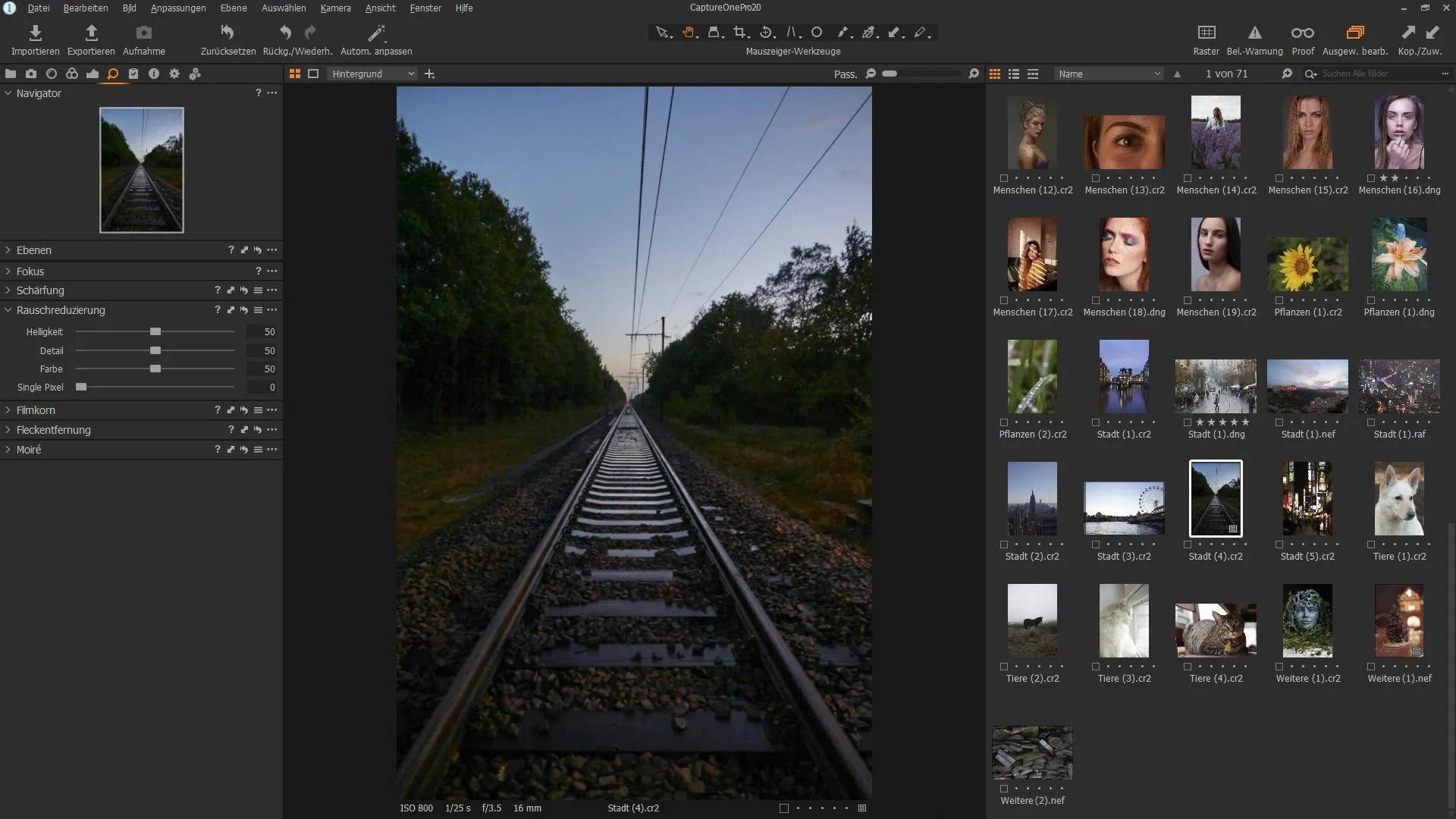
2. Activar reducción de ruido
Abre la configuración de reducción de ruido en Capture One Pro 20. Aquí encontrarás las nuevas opciones para la reducción de ruido. El filtro ha sido completamente revisado, por lo que ahora puedes trabajar de manera mucho más precisa.
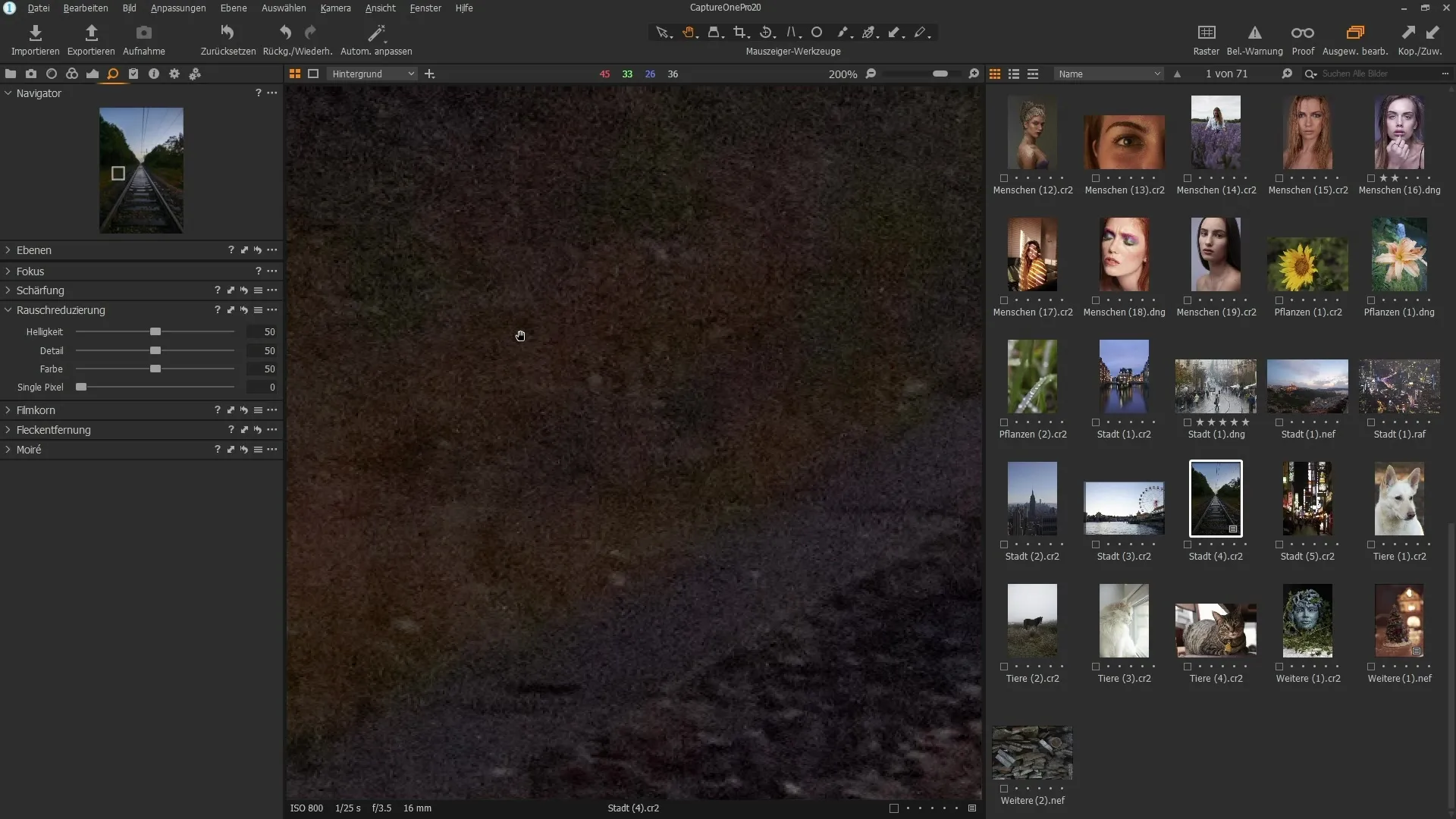
3. Ajustar el control de brillo
Mueve el control de brillo hacia la derecha para reducir el ruido de luminancia en tu imagen. Asegúrate de no moverlo demasiado, ya que esto puede afectar los detalles de la imagen. Realiza este ajuste en tiempo real para ver los resultados de inmediato.
4. Crear comparación intermedia
Mantén presionada la tecla Alt y haz clic en el icono de flecha para ver una comparación entre antes y después. Esto te ayudará a evaluar mejor los efectos de la reducción de ruido y a ver cuán bien se han mantenido los detalles.
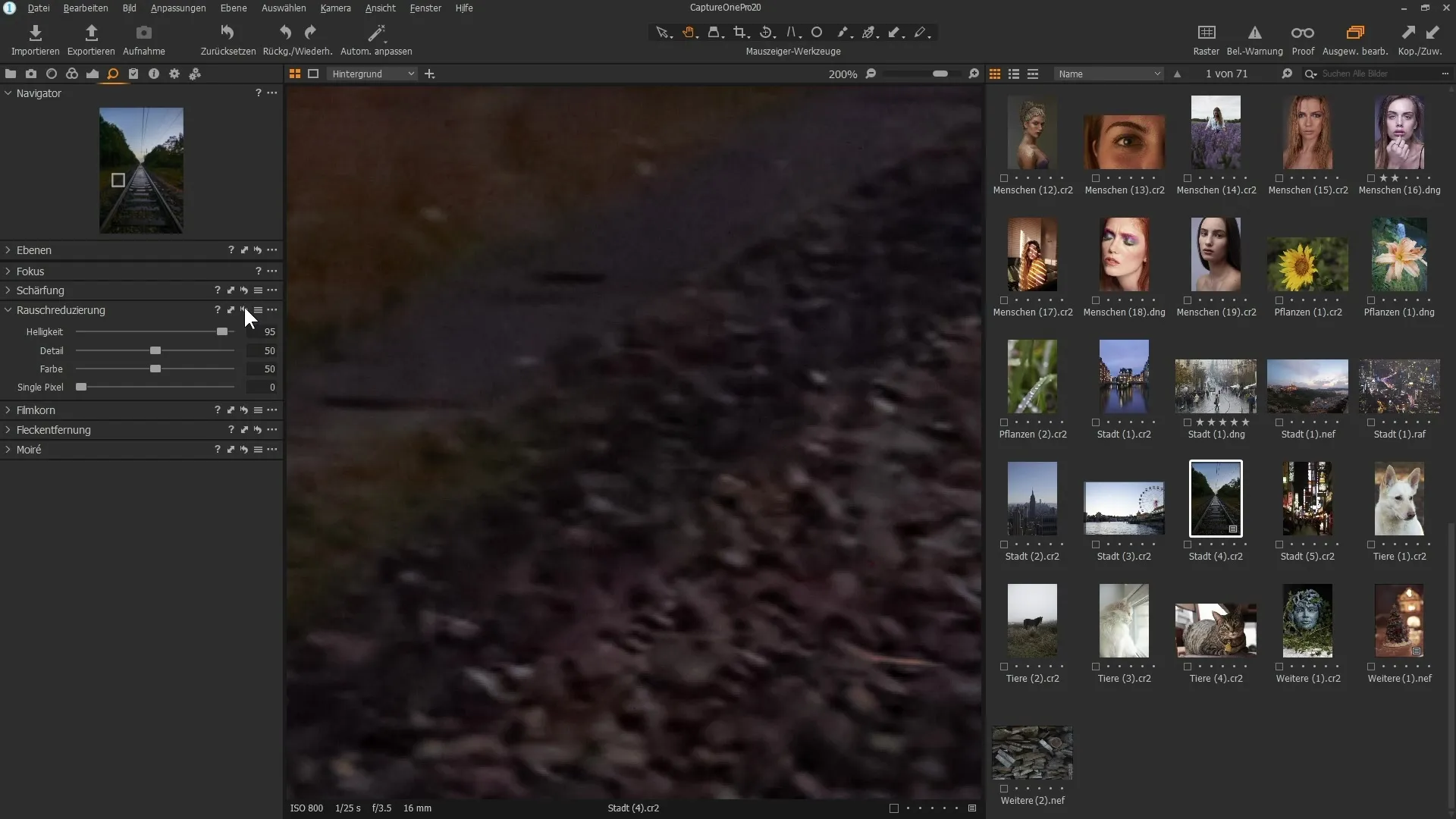
5. Recuperar detalles
Utiliza el control de detalles para recuperar un poco de sutileza en tu imagen. Asegúrate de no volver a introducir el ruido; una afinación precisa es crucial aquí.
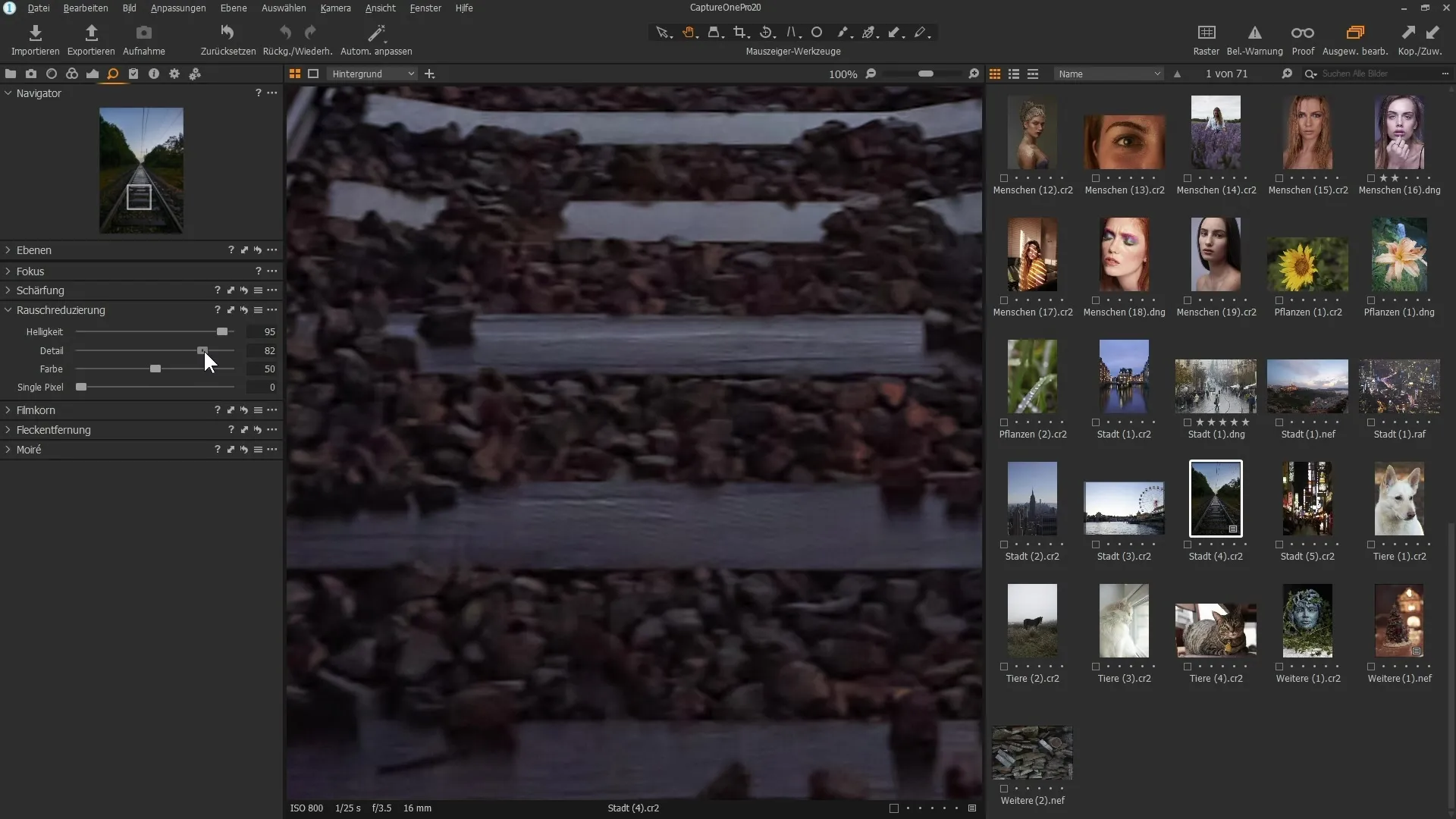
6. Reducir ruido de color
Si tu imagen presenta ruido de color, puedes aumentar ligeramente el control de ruido de color para reducirlo. Ten cuidado, ya que un ajuste excesivo puede afectar negativamente la intensidad del color de tu imagen.
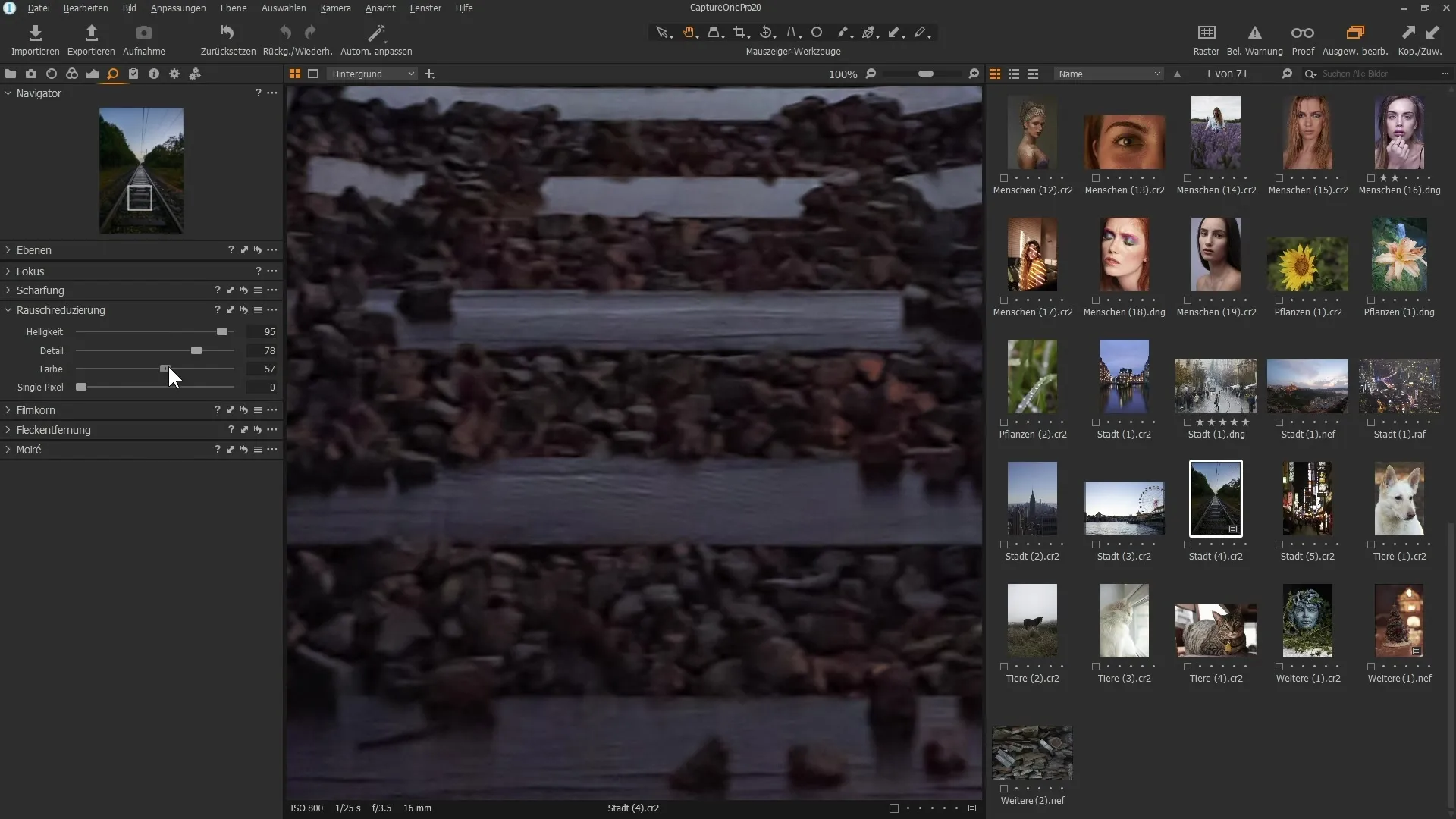
7. Pruebas con otras imágenes
En el siguiente paso, toma otra imagen de ejemplo para probar la reducción de ruido. Aplica los mismos pasos para descubrir cómo funciona el filtro en diferentes condiciones.
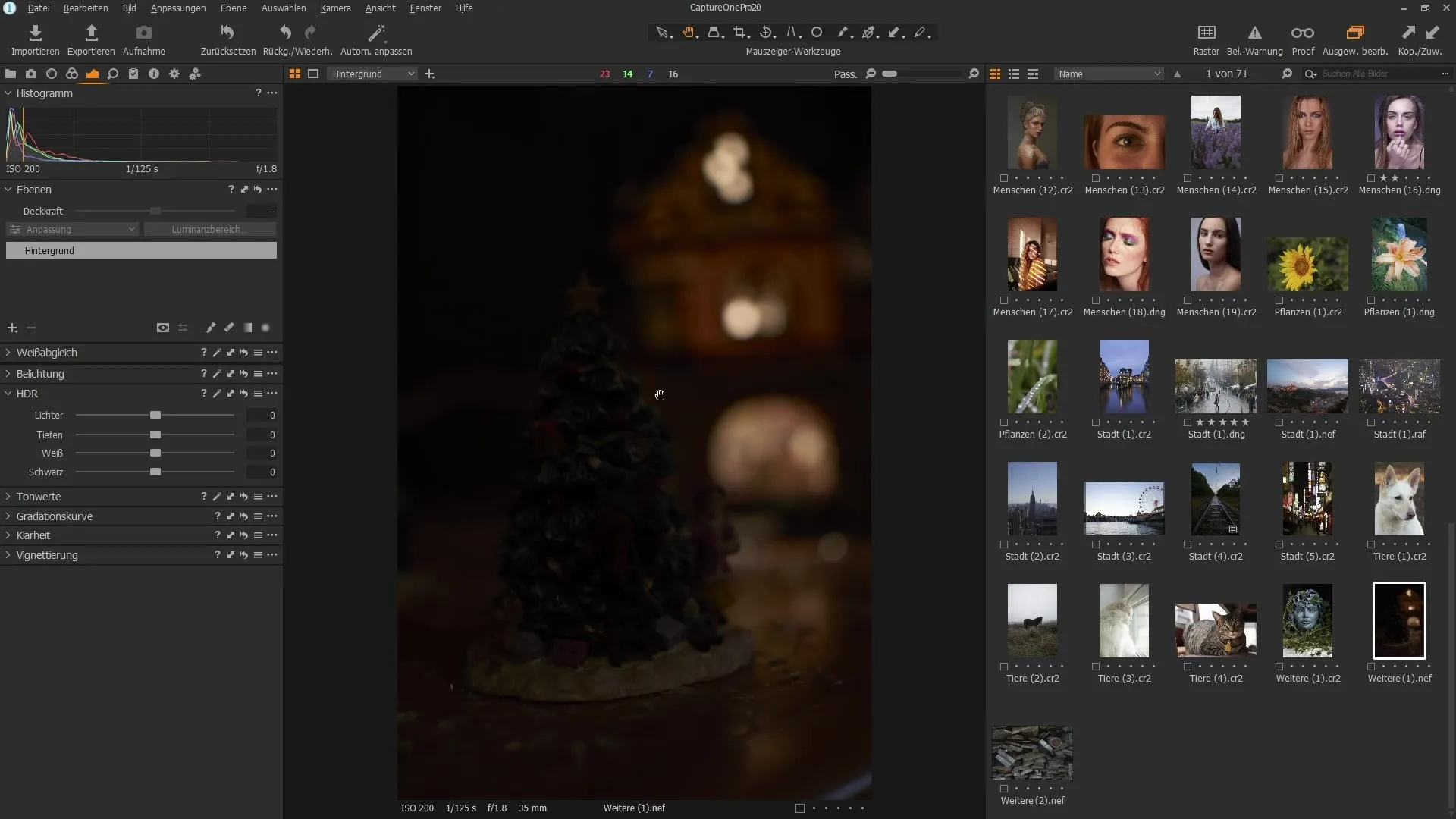
8. Evaluación de resultados
Compara antes y después de aplicar la reducción de ruido para notar la diferencia. Características como texturas y patrones deben permanecer claras y detalladas, mientras que el ruido se reduce significativamente.
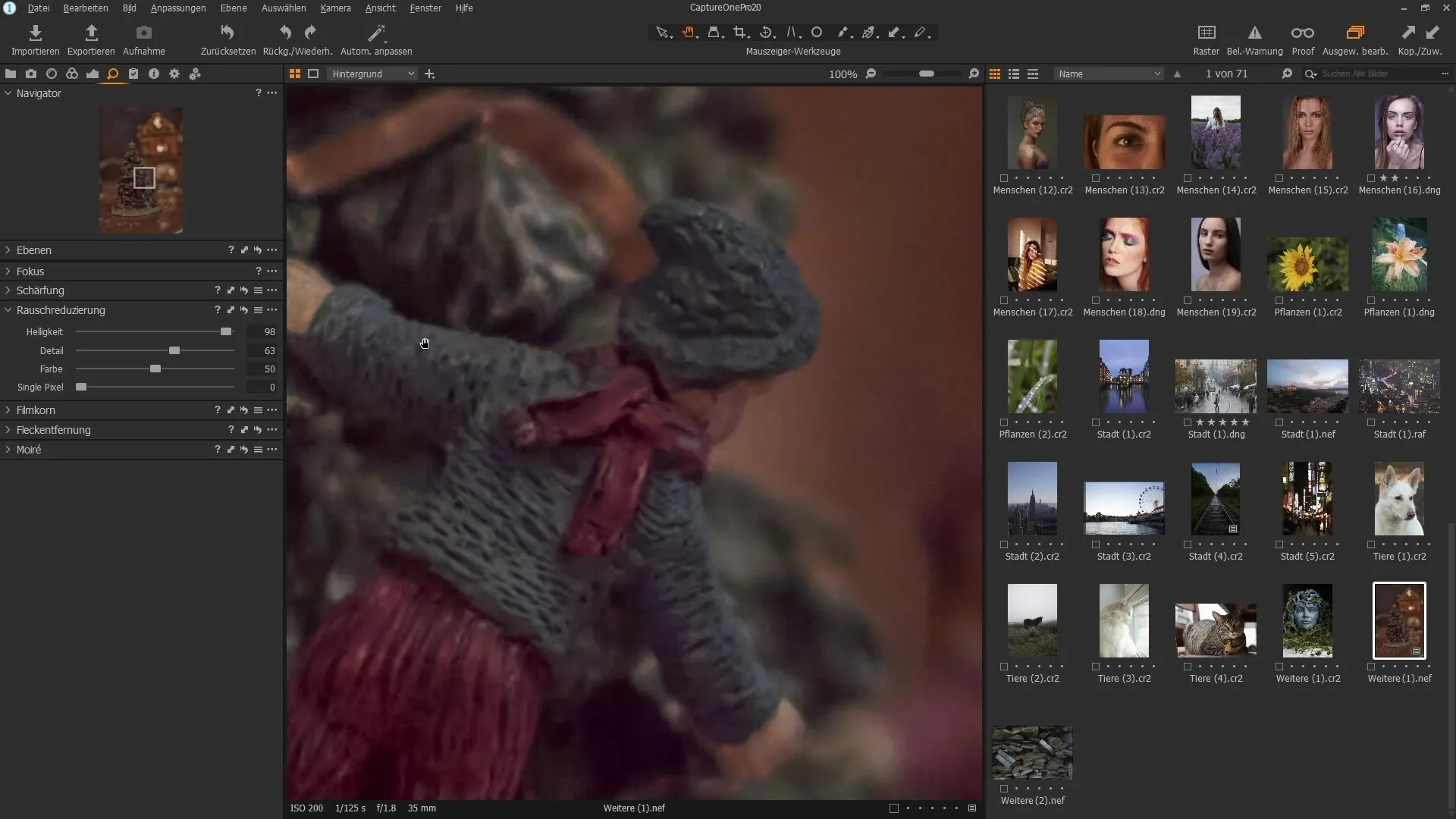
9. Pruébalo tú mismo
Para tener una mejor impresión de las mejoras, descarga la versión de prueba de Capture One Pro 20. Experimenta con las nuevas funciones y descubre cómo la reducción de ruido mejora tu flujo de trabajo.
Resumen – Reducción de ruido en Capture One Pro 20 – Así mejoras tus imágenes
La reducción de ruido en Capture One Pro 20 es una herramienta poderosa que puede ayudarte a mejorar tus fotos en cualquier situación. Al ajustar el brillo y los detalles, puedes reducir de manera precisa el ruido de la imagen, manteniendo la calidad de la imagen. Prueba las nuevas funciones por ti mismo y disfruta de los beneficios de estas mejoras.
Preguntas frecuentes
¿Cómo funciona el nuevo filtro de reducción de ruido en Capture One Pro 20?El filtro se basa en patrones y contornos de la imagen y reduce el ruido de luminancia y color de manera más efectiva.
¿Puedo ver la reducción de ruido en tiempo real?Sí, todos los ajustes se pueden realizar en tiempo real, por lo que verás inmediatamente el impacto de tus cambios.
¿Consejos para la mejor utilización de la reducción de ruido?Comienza con un ajuste moderado del control de brillo y asegúrate de maximizar la calidad de imagen con el control de detalles.

